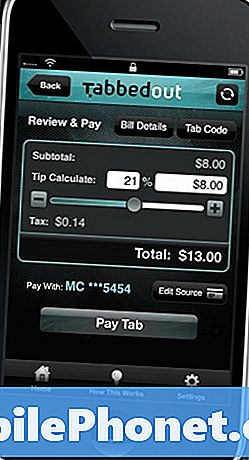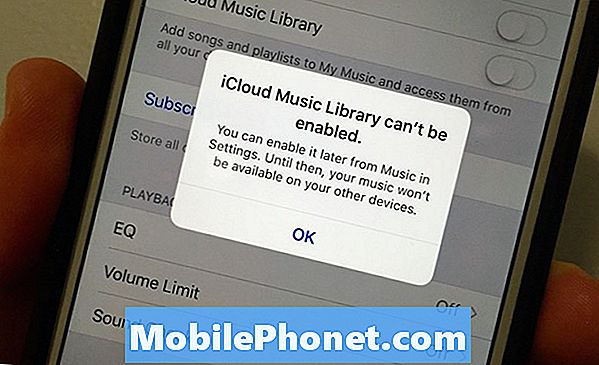Obsah
Inštalácia bezdrôtovej aktualizácie je často ľahká a jednoduchá, ale ako ukázal jeden z našich používateľov # GalaxyNote5 nižšie, pre neho to neplatí. V dnešnej epizóde riešenia problémov uvádzame kroky, ktoré môže používateľ urobiť, ak sa stretne so scenárom, v ktorom Note5 nedokáže nainštalovať OTA aktualizáciu.
Dnešný problém: Čo robiť, ak Galaxy Note5 nenainštaluje aktualizáciu pre Android
Mám 2 telefóny Samsung Note 5. Verzia 64G mala prasknutú obrazovku, ktorú som práve opravil. Za posledný rok nemala SIM kartu. Moja ďalšia Note 5 je 32G verzia, ktorú som používal minulý rok. Tento je aktualizovaný na Android 7.0. Note 5 64 GB používam posledné 2 týždne a nemôžem ho aktualizovať na A 7.0. Stále je na Androide 6.0.1. Program AT&T vám umožňuje aktualizovať raz za 24 hodín. Keď urobím aktualizáciu, vyzerá to, že bude prechádzať všetkými krokmi a na konci mi povie, že aktualizácia bola úspešná, ale po 5 aktualizáciách som stále na verzii 6.0.1. - Andreas Wiening
Riešenie: Ahoj Andreas. Existuje niekoľko možných dôvodov, prečo váš Note5 nenainštaluje aktualizáciu systému. Patria sem tieto položky:
- zariadenie nie je zo siete, ktorú momentálne používate
- nie je dostatok úložného priestoru
- vyrovnávacia pamäť systému je poškodená
- existuje neznáma chyba softvéru, ktorá bráni inštalácii aktualizácií
- pre zariadenie momentálne nie je k dispozícii žiadna aktualizácia
Ak chcete zistiť, ktorá z týchto položiek spôsobuje problém, musíte ich riešiť jeden po druhom. Nezabudnite vykonať riešenie problémov v poradí uvedenom nižšie.
Note5 nie je od AT&T
Zariadenia od iných operátorov nemôžu sťahovať a inštalovať bezdrôtové aktualizácie, ak sa používajú v inej sieti. Chceli by sme predpokladať, že Note5, s ktorým máte teraz problém, je označený značkou AT&T, ale ak nie, mali by ste okamžite prestať s pokusom o inštaláciu aktualizácie, ktorú si zariadenie stiahlo. Inštalácia firmvéru zostaveného od iného operátora môže spôsobiť vážne problémy so softvérom v zariadení. Pokiaľ máte Note5 iného ako AT & T a bolo možné stiahnuť si OTA aktualizáciu AT&T (čo je nemožné), nemali by ste v aktualizácii pokračovať. Ak však vašu Note5 poskytla spoločnosť AT&T, musíte pokračovať v riešení problémov uvedených nižšie.
Uvoľnite dostatok úložného priestoru
Pred stiahnutím bezdrôtovej aktualizácie je vašou úlohou zabezpečiť, aby malo zariadenie dostatok úložného priestoru na jej uchovanie. Aj keď sú smartphony určené na upozornenie používateľa, že počas aktualizácie nie je dostatok úložného priestoru, niekedy tento mechanizmus nemusí fungovať vôbec. Aby ste sa uistili, že to tak nie je, chcete v úložisku zariadenia vyčistiť dostatok miesta. Aktualizácie Androidu zvyčajne potrebujú asi 1 GB úložného priestoru, takže ich majte vopred.
Zaoberajte sa systémovou medzipamäťou
Aktualizácie sa niekedy nemusia inštalovať, ak je poškodená vyrovnávacia pamäť systému. Vymazanie oddielu vyrovnávacej pamäte by sa malo o tento problém ľahko postarať, takže ak ste tak ešte neurobili, postupujte podľa pokynov uvedených nižšie.
- Vypnite svoj Samsung Galaxy Note 5 úplne.
- Najskôr stlačte a podržte tlačidlá Zvýšiť hlasitosť a Domov a potom stlačte a podržte vypínač.
- Držte tri tlačidlá stlačené a keď sa zobrazí „Samsung Galaxy Note5“, uvoľnite vypínač, ale ďalšie dve podržte.
- Po zobrazení loga Android uvoľnite tlačidlá Zvýšiť hlasitosť aj Domov.
- Pred zobrazením obrazovky obnovenia systému Android s možnosťami sa na obrazovke na 30 až 60 sekúnd zobrazí upozornenie „Inštalácia aktualizácie systému“.
- Pomocou klávesu zníženia hlasitosti zvýraznite možnosť „vymazať oblasť vyrovnávacej pamäte“ a vyberte ju stlačením vypínača.
- Po dokončení procesu zvýraznite pomocou tlačidla zníženia hlasitosti možnosť „Reštartovať systém teraz“ a stlačením vypínača reštartujte telefón.
- Reštartovanie môže trvať trochu dlhšie, ale nemusíte sa báť a počkať, kým sa zariadenie stane aktívnym.
Vymazaním oddielu vyrovnávacej pamäte neodstránite osobné údaje, aby ste to mohli robiť bez obáv zo straty súborov.
Pre vašu Note5 nie sú v súčasnosti k dispozícii žiadne aktualizácie
Pokiaľ máte Note5 pod značkou AT & T, je to veľmi nepravdepodobné, pretože zariadenie si už aktualizáciu stiahlo. Prepravcovia majú zavedený systém, ktorý zisťuje, ktoré zariadenia sa pokúšajú pripojiť k ich sieti, aby skontrolovali, či používajú najnovšiu dostupnú verziu operačného systému a či pre ne existuje dostupná aktualizácia softvéru. Ak z nejakého dôvodu momentálne nie je k dispozícii žiadna aktualizácia pre konkrétnu Note5, môže to byť dôvod, prečo aktualizácia vôbec nefunguje. Nie všetky zariadenia dostávajú aktualizácie a operátori majú svoje vlastné spôsoby, ako aktualizáciu kvalifikovať pre jednu. Ak ste sa už pokúsili o niekoľko bezdrôtových aktualizácií predtým, ako nás kontaktujete, mali by ste to prestať robiť v tomto okamihu.
Vymazanie telefónu obnovením továrenských nastavení
Obnovenie továrenských nastavení často pomáha opraviť problémy s aktualizáciou, takže ak zlyhajú všetky vyššie uvedené návrhy, mali by ste to urobiť vo svojom Note5. Ako už názov napovedá, obnovenie továrenských nastavení zariadenie vymaže a vráti pôvodné nastavenia softvéru. Predtým si nezabudnite zálohovať svoje osobné údaje.
Obnovenie továrenských nastavení poznámky 5:
- Vypnite svoj Samsung Galaxy Note 5 úplne.
- Najskôr stlačte a podržte tlačidlá Zvýšiť hlasitosť a Domov a potom stlačte a podržte vypínač.
- Držte tri tlačidlá stlačené a keď sa zobrazí „Samsung Galaxy Note5“, uvoľnite vypínač, ale ďalšie dve podržte.
- Po zobrazení loga Android uvoľnite tlačidlá Zvýšiť hlasitosť aj Domov.
- Pred zobrazením obrazovky obnovenia systému Android s možnosťami sa na obrazovke na 30 až 60 sekúnd zobrazí upozornenie „Inštalácia aktualizácie systému“.
- Pomocou klávesu zníženia hlasitosti zvýraznite možnosť „Áno - vymazať všetky údaje používateľa“ a stlačením vypínača ju vyberte.
- Po dokončení procesu zvýraznite pomocou tlačidla zníženia hlasitosti možnosť „Reštartovať systém teraz“ a stlačením vypínača reštartujte telefón.
- Reštartovanie môže trvať trochu dlhšie, ale nemusíte sa báť a počkať, kým sa zariadenie stane aktívnym.
Nainštalujte aktualizáciu inými spôsobmi
V ideálnom prípade by už vaša Note5 mala inštalovať aktualizáciu, ale ak to tak ešte nie je, znamená to, že balík s aktualizačnými súbormi od AT&T môže byť chybný alebo nekompatibilný. Ak chcete zistiť, či je možné zariadenie aktualizovať iným spôsobom, môžete vyskúšať Samsung Smart Switch alebo dokonca firmvér flashovať.
Aktualizácia pomocou Smart Switch je taká jednoduchá ako spustenie programu na počítači, pripojenie Note5 cez USB kábel a inštalácia aktualizácie pomocou Smart Switch. Najprv si teda musíte nainštalovať Smart Switch do počítača a potom k nemu pripojiť Note5. Ak je k dispozícii aktualizácia, inteligentný prepínač vás vyzve vo chvíli, keď bude vaša Note5 detekovaná. Ak žiadny nie je, máte smolu.
Ručná inštalácia aktualizácie, ktorá sa nazýva aj blikanie firmvéru, je ďalším spôsobom, ako vynútiť aktualizáciu vášho zariadenia. Blikanie je riskantný postup, takže ak ste to ešte neskúšali, nezabudnite vykonať dostatočný výskum, aby ste predišli závažným problémom. Najskôr vyhľadajte dobrého sprievodcu. Pamätajte, že blikajúce kroky sa môžu líšiť podľa modelov telefónov, takže musíte mať presného sprievodcu pre Note5. Uistite sa tiež, že používate správne zostavenie firmvéru. Blikanie nesprávneho môže trvale poškodiť oddiel a navždy tak zamurovať vaše zariadenie. Ak sa chcete vydať touto cestou, odporúčame vám navštíviť ďalšie fóra a weby so systémom Android, ako sú napríklad fóra XDA-Developer.